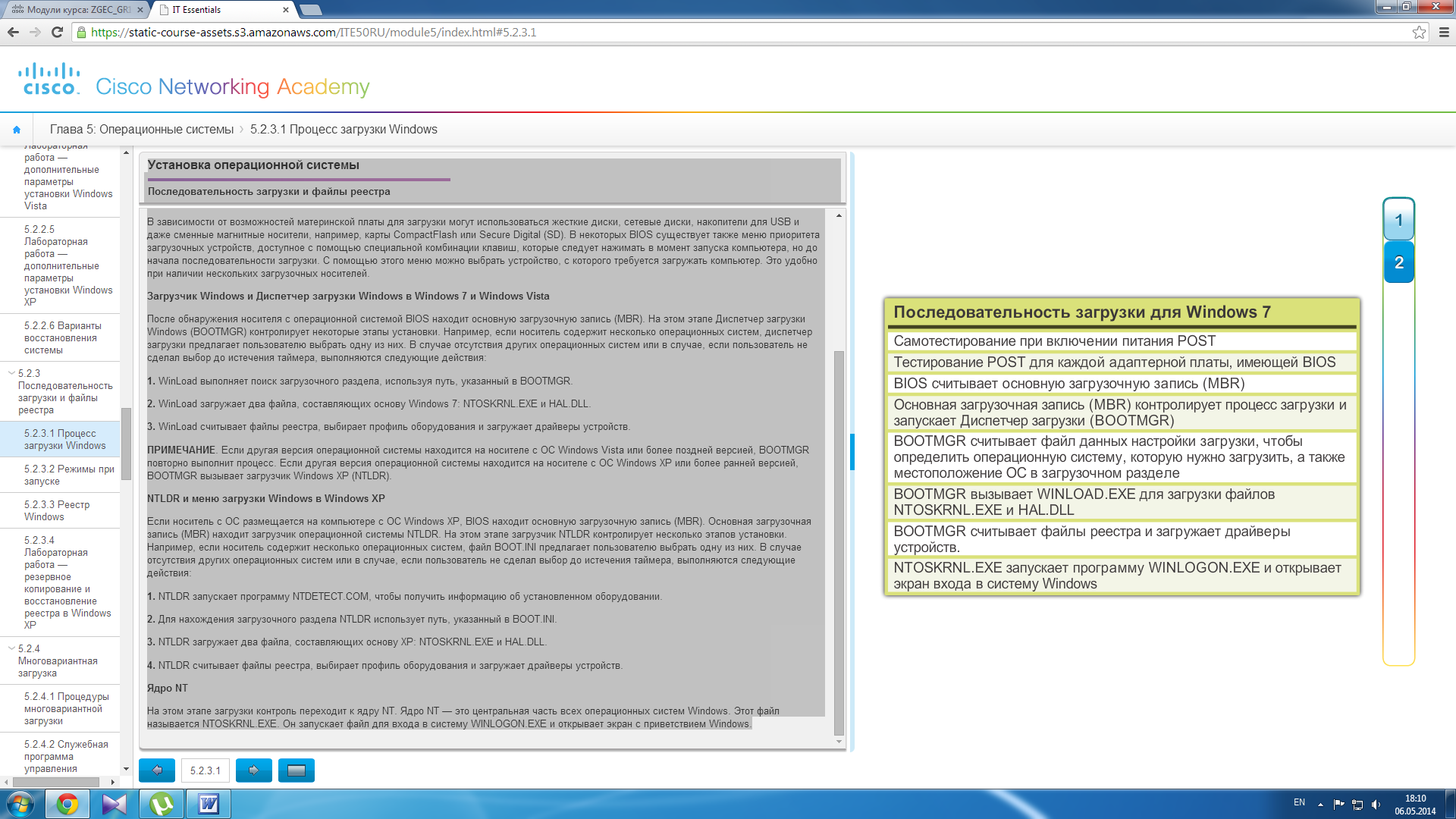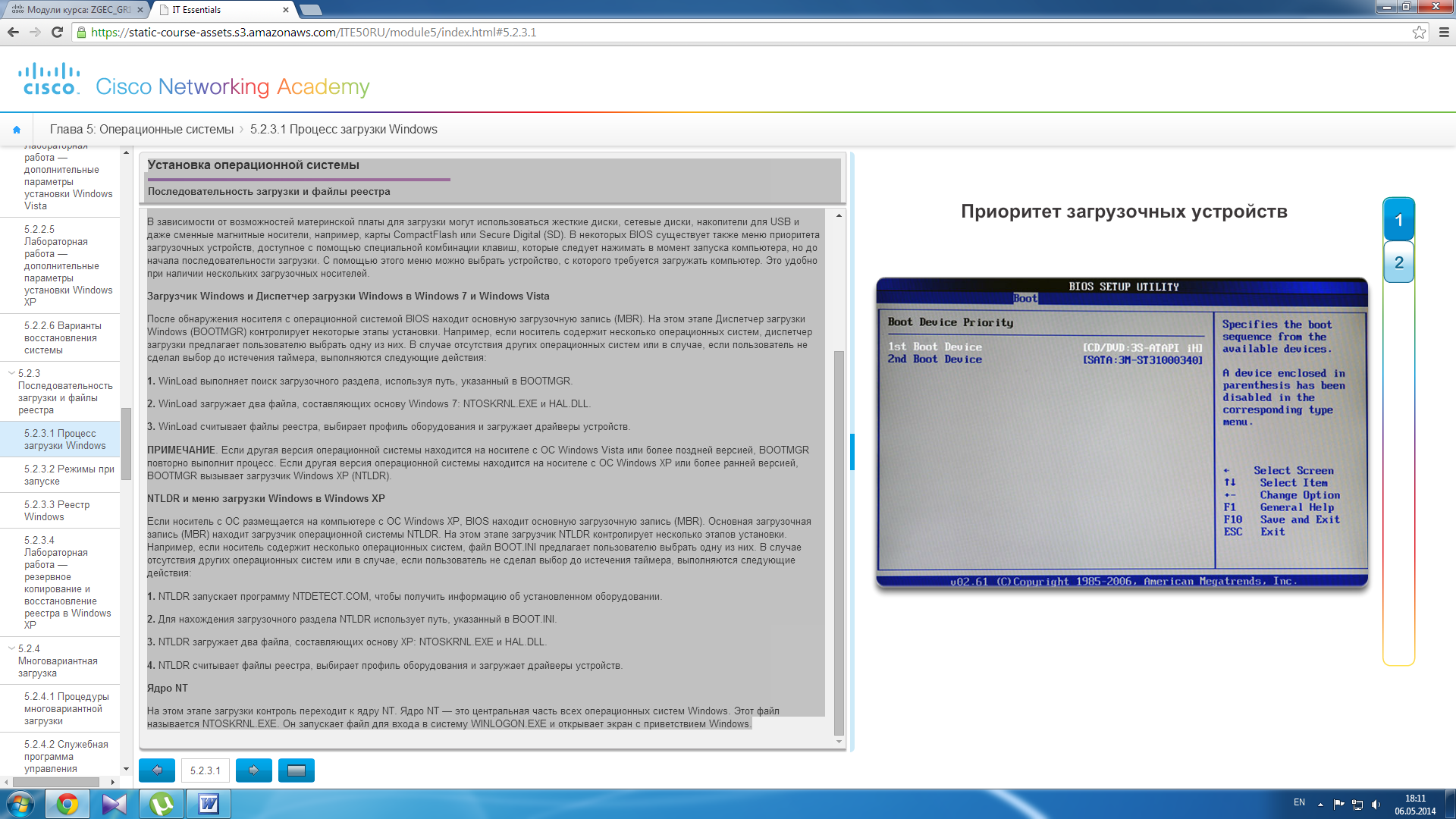- •Современные операционные системы Термины и характеристики ос
- •Современные операционные системы Термины и характеристики ос
- •Современные операционные системы Типы операционных систем
- •Современные операционные системы Типы операционных систем
- •Современные операционные системы Требования пользователя к операционной системе
- •Современные операционные системы Требования пользователя к операционной системе
- •Современные операционные системы Обновления операционных систем
- •Современные операционные системы Обновления операционных систем
- •Современные операционные системы Обновления операционных систем
- •Установка операционной системы Порядок настройки жесткого диска
- •Установка операционной системы Порядок настройки жесткого диска
- •Установка операционной системы Порядок настройки жесткого диска
- •Установка операционной системы Порядок настройки жесткого диска
- •Установка операционной системы Порядок настройки жесткого диска
- •Установка операционной системы Варианты индивидуализированной установки
- •Установка операционной системы Варианты индивидуализированной установки
- •Установка операционной системы Варианты индивидуализированной установки
- •Установка операционной системы Последовательность загрузки и файлы реестра
- •Последовательность загрузки и файлы реестра
- •Последовательность загрузки и файлы реестра
- •Многовариантная загрузка
- •Многовариантная загрузка
- •Структура каталогов и атрибуты файлов
- •Структура каталогов и атрибуты файлов
- •Структура каталогов и атрибуты файлов
- •Структура каталогов и атрибуты файлов
- •Графический интерфейс пользователя и панель управления Windows Рабочий стол, инструменты и приложения Windows
- •Графический интерфейс пользователя и панель управления Windows Рабочий стол, инструменты и приложения Windows
- •Графический интерфейс пользователя и панель управления Windows Рабочий стол, инструменты и приложения Windows
- •Рабочий стол, инструменты и приложения Windows
- •Рабочий стол, инструменты и приложения Windows
- •Рабочий стол, инструменты и приложения Windows
- •Рабочий стол, инструменты и приложения Windows
- •Служебные программы панели управления
- •Служебные программы панели управления
- •Служебные программы панели управления
- •Служебные программы панели управления
- •Служебные программы панели управления
- •Служебные программы панели управления
- •Служебные программы панели управления
- •Служебные программы панели управления
- •Служебные программы панели управления
- •Служебные программы панели управления
- •Служебные программы панели управления
- •Администрирование
- •Администрирование
- •Администрирование
- •Администрирование
- •Служебные программы
- •Служебные программы
- •Стандартные программы
- •Программы панели управления для отдельных версий Windows
- •Программы панели управления для отдельных версий Windows
- •Программы панели управления для отдельных версий Windows
- •Программы командной строки
- •Клиентская виртуализация Назначение и требования виртуализации
- •Назначение и требования виртуализации
- •Назначение и требования виртуализации
- •Стандартные методы профилактического обслуживания операционных систем План профилактического обслуживания операционной системы
- •План профилактического обслуживания операционной системы
- •План профилактического обслуживания операционной системы
- •План профилактического обслуживания операционной системы
- •Базовый процесс поиска и устранения неполадок операционных систем Поиск и устранение неполадок в операционных системах
- •Поиск и устранение неполадок в операционных системах
- •Поиск и устранение неполадок в операционных системах
Установка операционной системы Последовательность загрузки и файлы реестра
Знакомство с процессом загрузки Windows помогает устранять проблемы при загрузке. На рис. 1 изображена последовательность загрузки ОС Windows 7.
Процесс загрузки Windows
Чтобы начать процесс загрузки, включите компьютер. Такую загрузку называют «холодной» загрузкой. После включения питания компьютер проводит самотестирование при включении питания POST. Поскольку видеоадаптер еще не инициализирован, об ошибках, возникающих на этом этапе загрузки, сообщается с помощью звуковых сигналов, называемых звуковыми кодами.
После выполнения самотестирования BIOS находит и считывает настройки, которые сохранены в CMOS-памяти. Приоритет загрузочных устройств, показанный на рис. 2, — это порядок, в котором устройства проверяются на наличие на них операционной системы. Приоритет загрузочных устройств устанавливается в BIOS и может быть указан в любом порядке. BIOS выполняет загрузку компьютера с первого носителя, на котором обнаружена операционная система.
В зависимости от возможностей материнской платы для загрузки могут использоваться жесткие диски, сетевые диски, накопители для USB и даже сменные магнитные носители, например, карты CompactFlash или Secure Digital (SD). В некоторых BIOS существует также меню приоритета загрузочных устройств, доступное с помощью специальной комбинации клавиш, которые следует нажимать в момент запуска компьютера, но до начала последовательности загрузки. С помощью этого меню можно выбрать устройство, с которого требуется загружать компьютер. Это удобно при наличии нескольких загрузочных носителей.
Загрузчик Windows и Диспетчер загрузки Windows в Windows 7 и Windows Vista
После обнаружения носителя с операционной системой BIOS находит основную загрузочную запись (MBR). На этом этапе Диспетчер загрузки Windows (BOOTMGR) контролирует некоторые этапы установки. Например, если носитель содержит несколько операционных систем, диспетчер загрузки предлагает пользователю выбрать одну из них. В случае отсутствия других операционных систем или в случае, если пользователь не сделал выбор до истечения таймера, выполняются следующие действия:
1. WinLoad выполняет поиск загрузочного раздела, используя путь, указанный в BOOTMGR.
2. WinLoad загружает два файла, составляющих основу Windows 7: NTOSKRNL.EXE и HAL.DLL.
3. WinLoad считывает файлы реестра, выбирает профиль оборудования и загружает драйверы устройств.
ПРИМЕЧАНИЕ. Если другая версия операционной системы находится на носителе с ОС Windows Vista или более поздней версией, BOOTMGR повторно выполнит процесс. Если другая версия операционной системы находится на носителе с ОС Windows XP или более ранней версией, BOOTMGR вызывает загрузчик Windows XP (NTLDR).
NTLDR и меню загрузки Windows в Windows XP
Если носитель с ОС размещается на компьютере с ОС Windows XP, BIOS находит основную загрузочную запись (MBR). Основная загрузочная запись (MBR) находит загрузчик операционной системы NTLDR. На этом этапе загрузчик NTLDR контролирует несколько этапов установки. Например, если носитель содержит несколько операционных систем, файл BOOT.INI предлагает пользователю выбрать одну из них. В случае отсутствия других операционных систем или в случае, если пользователь не сделал выбор до истечения таймера, выполняются следующие действия:
1. NTLDR запускает программу NTDETECT.COM, чтобы получить информацию об установленном оборудовании.
2. Для нахождения загрузочного раздела NTLDR использует путь, указанный в BOOT.INI.
3. NTLDR загружает два файла, составляющих основу XP: NTOSKRNL.EXE и HAL.DLL.
4. NTLDR считывает файлы реестра, выбирает профиль оборудования и загружает драйверы устройств.
Ядро NT
На этом этапе загрузки контроль переходит к ядру NT. Ядро NT — это центральная часть всех операционных систем Windows. Этот файл называется NTOSKRNL.EXE. Он запускает файл для входа в систему WINLOGON.EXE и открывает экран с приветствием Windows.